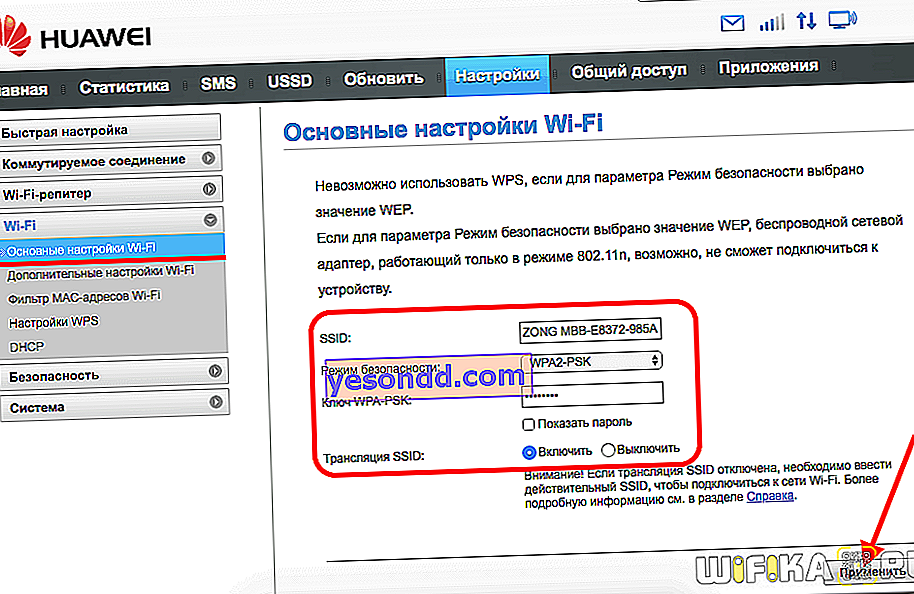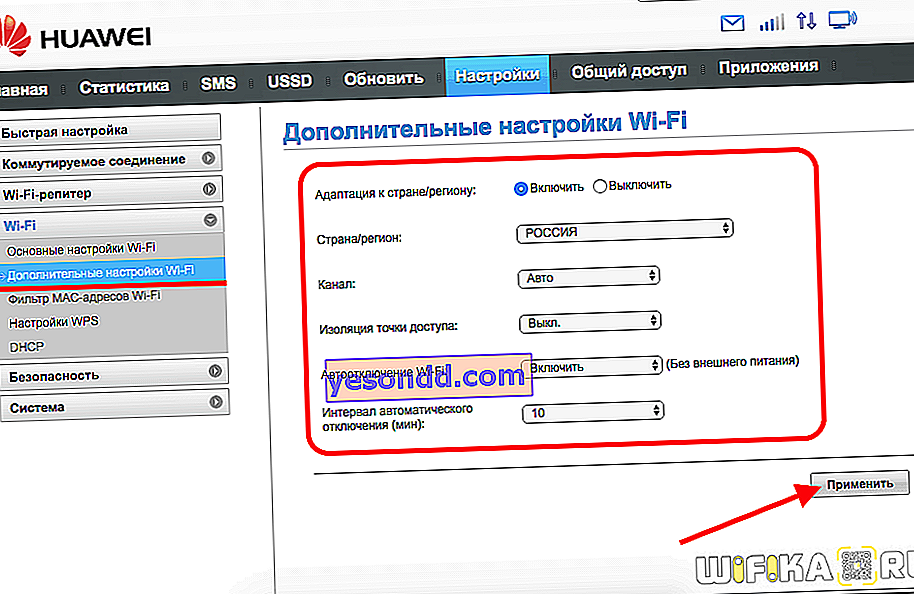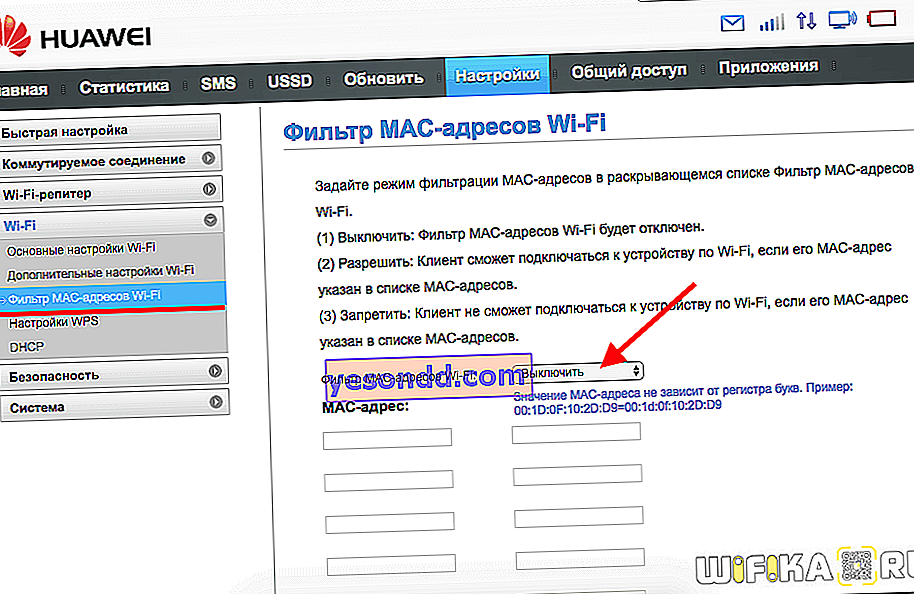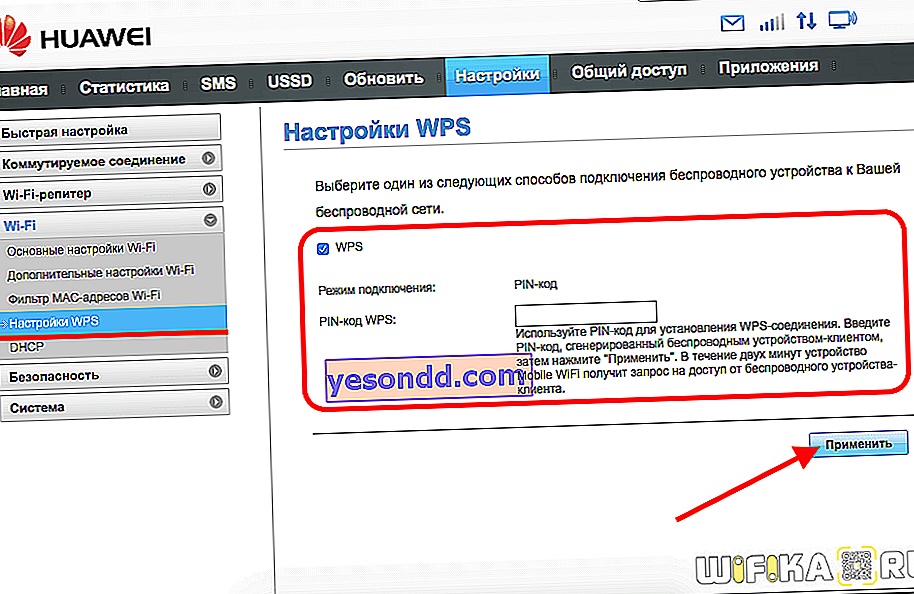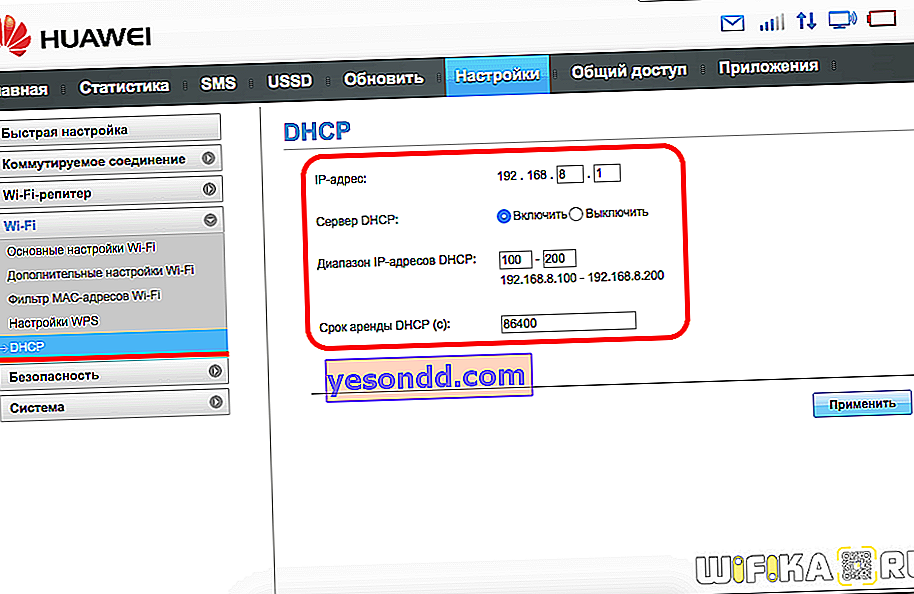Huawei bilgisayar USB modemleri, markaları altında yerli 3G-4G (LTE) İnternet operatörleri - Megafon, MTS, Beeline, Tele 2, Rostelecom, Connect, Altel vb. Tarafından kullanılması nedeniyle yaygınlaşmıştır. Bu yazıda, kişisel hesabım 192.168.8.1 üzerinden bir bilgisayara USB veya WiFi üzerinden nasıl doğru şekilde bağlanılacağını ve Huawei E8372h-153 modemi nasıl yapılandırılacağını ayrıntılı olarak göstermeye çalışacağım. Bu kılavuz, diğer çoğu Huawei modem modeli için evrenseldir - E3372 (Megafon M150-2 veya MTS 827F / 829F), EC315, E3531, E1550, E8231w, E3276, AF23, K5005, vb.
USB modem Huawei E8372h-153'ün bilgisayara nasıl bağlanacağına ilişkin talimatlar
Bir Huawei modemi bir bilgisayara nasıl bağlanır ve üzerindeki İnternet ve WiFi ağ ayarları nasıl değiştirilir sorusuna daha yakından bakalım. Huawei E8372h (153), yönlendirici modunda diğer bilgisayarlara da kablosuz sinyal gönderebilen çok yönlü bir cihazdır.
Huawei E8372H'yi modem olarak yapılandırmak için, onu dizüstü bilgisayarınızın USB bağlantı noktasına bağlamanız gerekir. Vakaların% 99'unda, sistemde otomatik olarak tanınır.

Değilse, sürücüleri yüklemeniz gerekir. Bunu yapmak için, AutoRun.EXE programını modem üzerinde bulunan kök klasörden çalıştırmanız gerekir. Huawei E8372h'yi bilgisayarıma bağladığım anda otomatik oynatma pencerem açıldı.

Bundan sonra, İnternet bilgisayarda görünmeli ve başka hiçbir ayar gerekmez.
3G-4G modem Huawei E8372'ye web arayüzü 192.168.8.1 üzerinden wifi üzerinden nasıl bağlanılır?
Teorik olarak, operatörlerden birinden bir Huawei E8372h modem satın aldıysanız, İnternet hemen çalışmalıdır. Ancak ayrı olarak satın aldıysanız ve kendiniz bir SIM kart taktıysanız, gerçekten onun kişisel hesabına girmeniz gerekebilir.
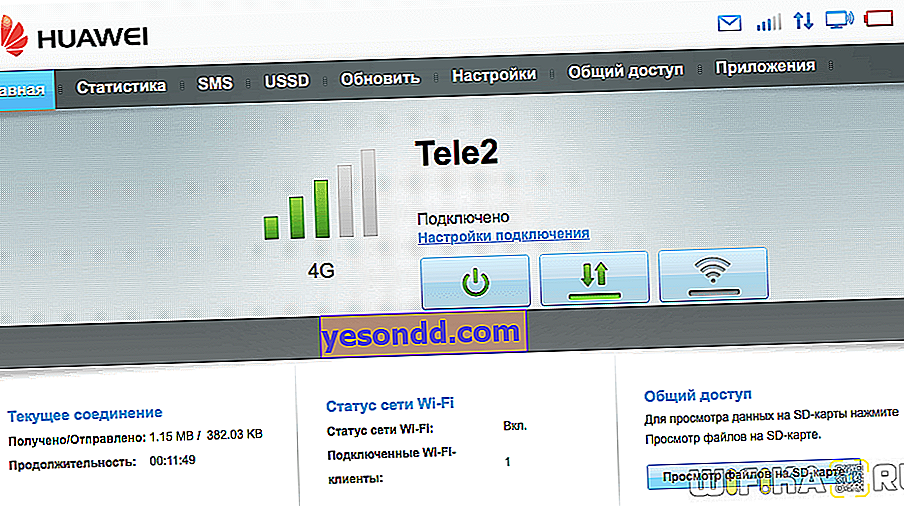
USB üzerinden klasik yönteme ek olarak, ayrıntılı yapılandırma için Huawei modeme WiFi üzerinden bağlanmanın başka bir olasılığı daha vardır. Gerçek şu ki, Huawei E8372h, E3372h'nin aksine, aynı zamanda bir yönlendirici, yani diğer bilgisayarlara, dizüstü bilgisayarlara ve akıllı telefonlara kablosuz bir sinyal dağıtabilir.
Ve yalnızca Huawei E8372h-153 modeme kablosuz olarak bağlanarak, web arayüzü üzerinden kişisel hesap ayarlarınıza girebilirsiniz.
Bu modemi, 3G-4G İnternet'i yönlendirici olarak WiFi üzerinden aktarmak için kullanırsanız, bağlanmak için cihazı bilgisayarınızın USB bağlantı noktasına takmanıza gerek yoktur. Herhangi bir uzatma kablosu veya harici pil kullanılabilir.

Sinyaline bağlanmak için varsayılan ağ adı ve şifresi, modemin kapağının altındaki bir etikette belirtilmiştir. Çoğu zaman, 192.168.8.1 veya 192.168.3.1 IP adresleri, web arayüzü aracılığıyla Huawei kişisel hesabına girmek için kullanılır. Örneğin, bu bilgiler Huawei E8372H etiketinde şu şekilde görünür.

Bir cep telefonu operatöründen bir modem satın aldıysanız, kişisel hesabınızın web arayüzü sayfası "status.megafon.ru" veya "home.beeline" gibi görünebilir. Giriş yapmak için yetkilendirilmiş olmanız gerekir - varsayılan kullanıcı adı veya şifre "admin / admin" veya bazı değişikliklerde "admin-password" dir.
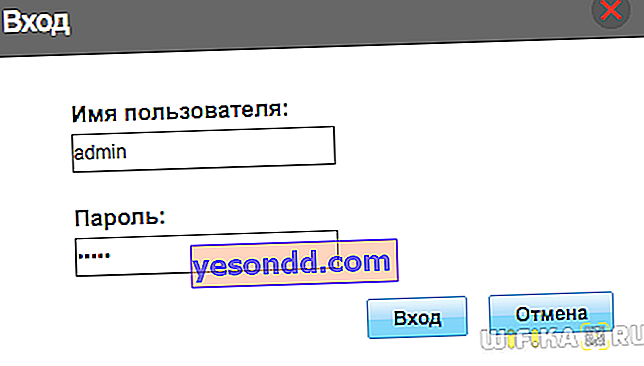
Daha fazla güvenlik için bunları hemen değiştirmemiz önerilecektir.
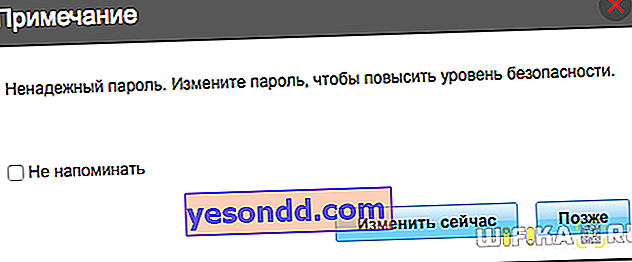
Ve değiştirdikten sonra kontrol panelinin ana sayfasına gidiyoruz. Burada modem için ayrıntılı ayarları zaten yapabilirsiniz.
3G-4G modem Huawei E8372h-153 için ayarlar menüsü
Huawei modem yöneticisinin kişisel hesabını girdikten sonra, öncelikle "İstatistikler" sayfasına ulaşırız. Kullanılan İnternet trafiğiyle ilgili güncel bilgiler burada görüntülenir
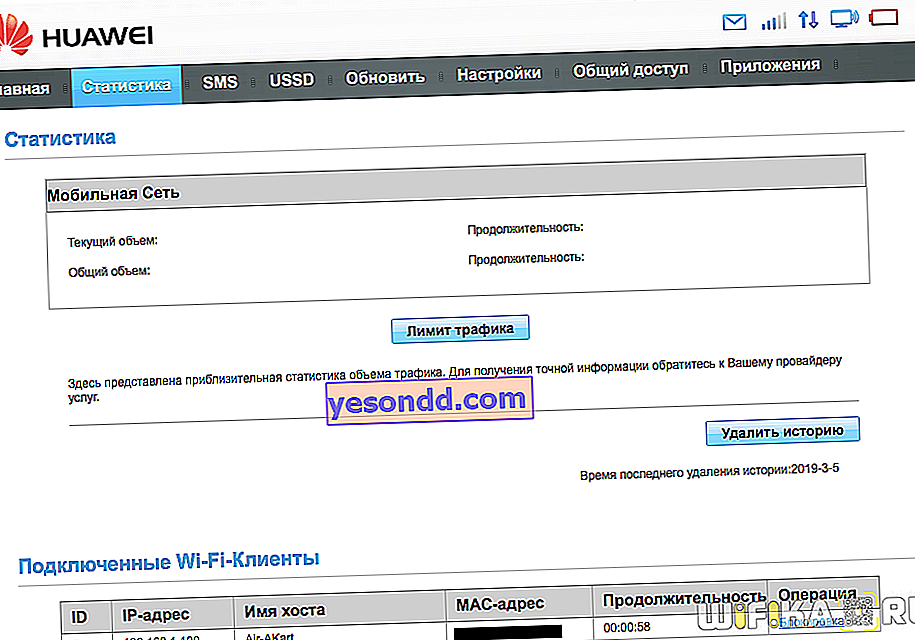
Bir sonraki menü öğesi, bu Huawei modemde SIM karta atanan numaradan mesaj göndermenin mümkün olduğu SMS'dir.
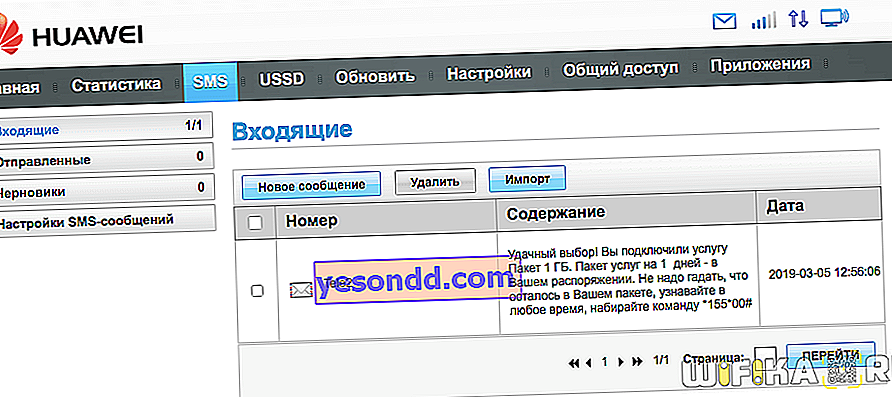
USSD bölümünde, örneğin cari hesap bakiyesinin durumunu öğrenmek veya tarifeyi değiştirmek için kısa bir numara için talep gönderebilirsiniz.
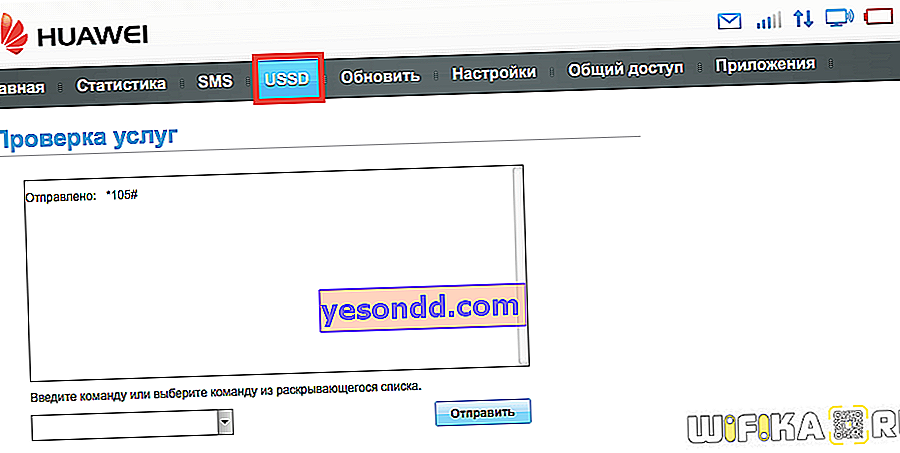
Ancak Huawei'nin kişisel hesabının en büyük ve en gerekli bölümü modemin "Ayarları" dır. Öncelikle burada cihazın dolaşımda kullanımını kapatabilirsiniz.
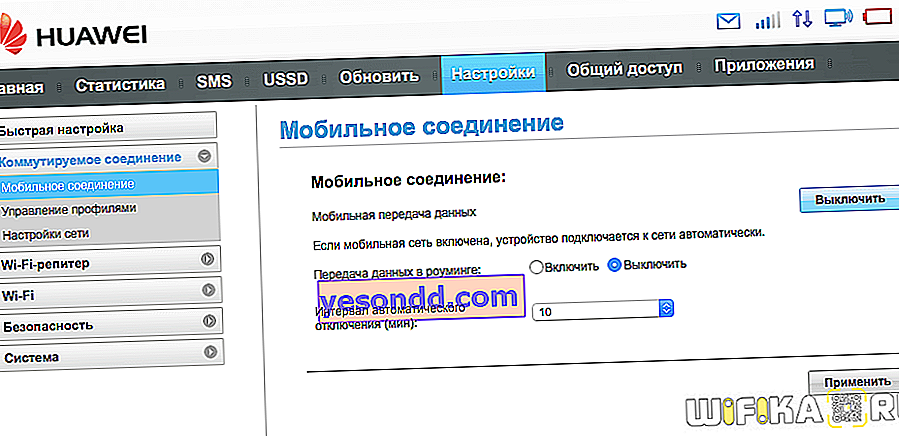
Ancak, "Profil Yönetimi" alt başlığı özellikle modeminiz belirli bir operatöre kilitlenmemişse gereklidir ve ona bağlanmak için tüm verilerin manuel olarak girilmesi gerekir.
Bu arada, hücresel bir salonda bir modem satın aldıysanız, ancak sağlayıcıyı değiştirmek istiyorsanız, hiçbir şey satın almanıza gerek yoktur - makalemiz, modemi tüm SIM kartlarla kullanmak için nasıl yeniden başlatılacağını ayrıntılı olarak açıklar.
Cihaz herhangi bir operatöre kilitlenmişse, burada bir şeyi değiştirmek imkansızdır. Bu bölüm boşsa, o zaman sunucuya girip ağda yetkilendirme için oturum açıyoruz - hangisi hangi operatör için, 4G yönlendiricilerle ilgili diğer makalemizde ayrıntılı olarak açıklanmıştır, okuyun.
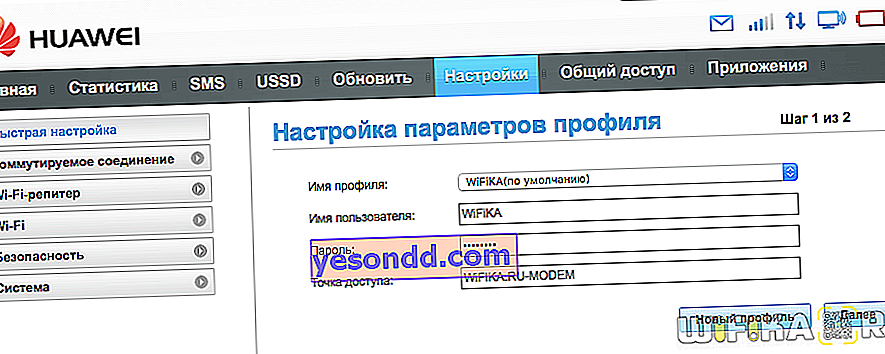
"Ağ ayarları" nda varsayılan mod "otomatik" tir. Bu, modemin hangi frekansı bağlanacağını seçeceği anlamına gelir - 2G, 3G veya 4G. Görünüşe göre her şey yolunda, ancak burada zayıf bir alım durumunda, ağı sürekli olarak yakalayacağı ve sinyali kararsız hale getireceği bir nüans var. Bu durumda, onu bulunduğunuz yerde en iyi yakalayan modda çalışmaya zorlamanız tavsiye edilir.
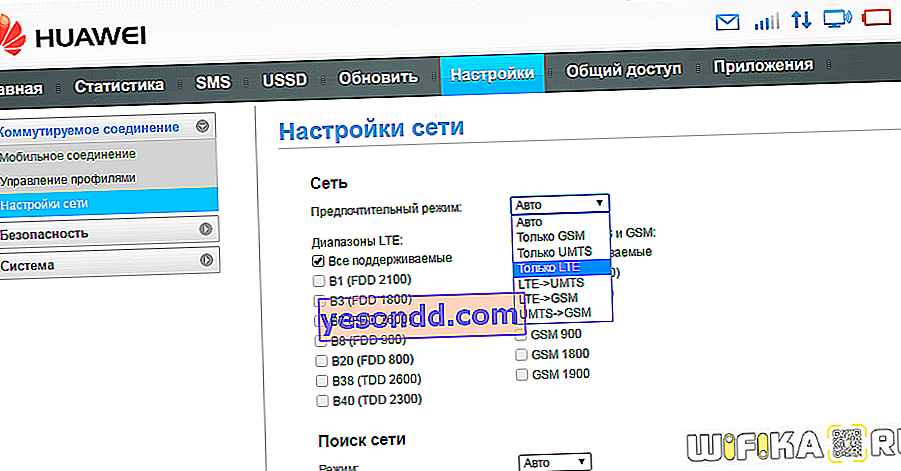
Huawei E8372H-153 modemde bir WiFi ağı kurma
E3372'den farklı olarak, Huawei E8372h-153 modem, interneti wifi aracılığıyla diğer bilgisayarlara, dizüstü bilgisayarlara veya akıllı telefonlara dağıtmak için bir kablosuz ağ kurmakla ilgili ayrı bir yapılandırma bloğuna sahiptir.
- "Temel WiFi Ayarları" nda ağ adını (SSID) değiştirebilir, yeni bir şifre atayabilir ve ağı diğer kullanıcılar tarafından görünmez hale getirebilirsiniz.
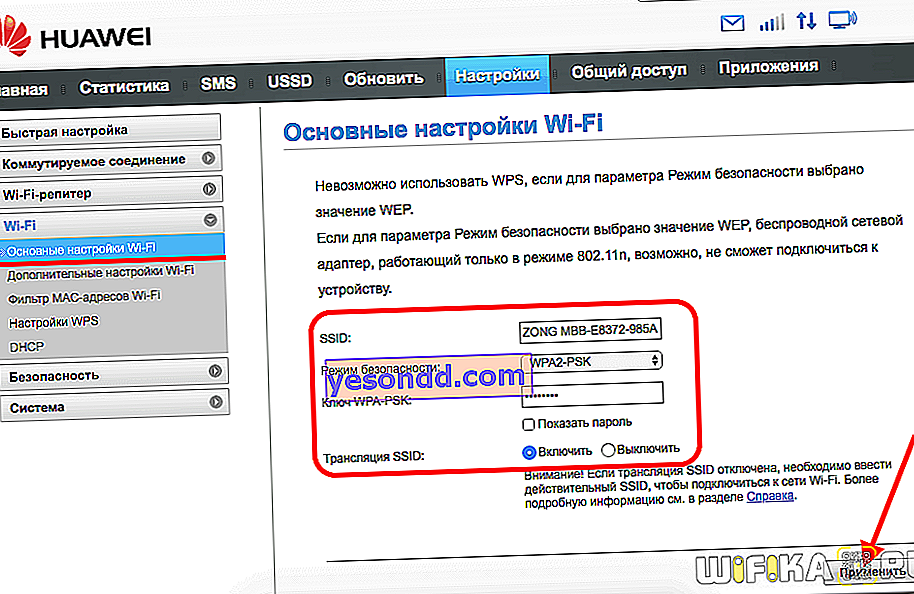
- "Ek" bölümünde ayrıca bölgeyi değiştirebilir ve en uygun WiFi kanalını seçebilirsiniz.
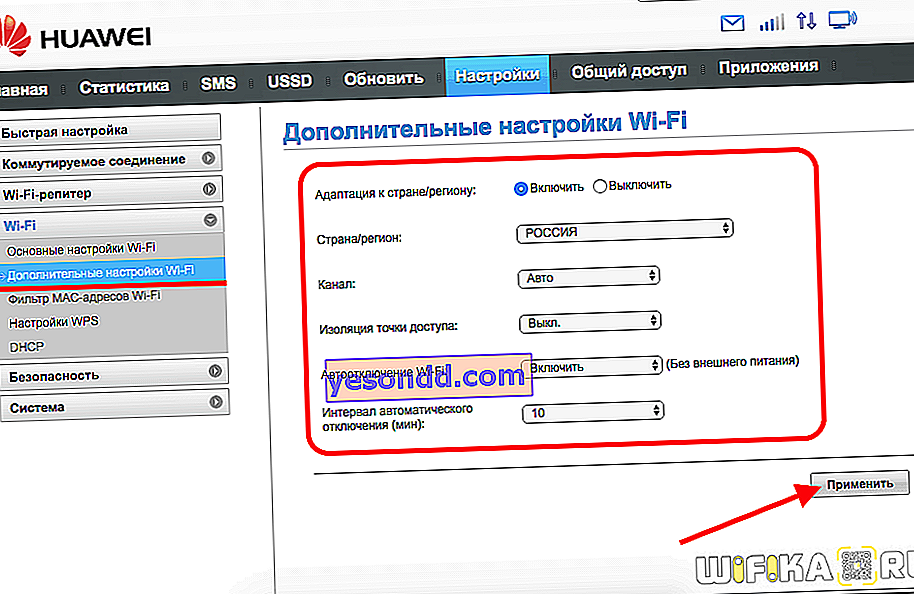
- "MAC adresi filtresi", benzersiz bir cihaz tanımlayıcısı kullanarak istenmeyen istemcileri İnternet'ten kesmenize olanak tanır.
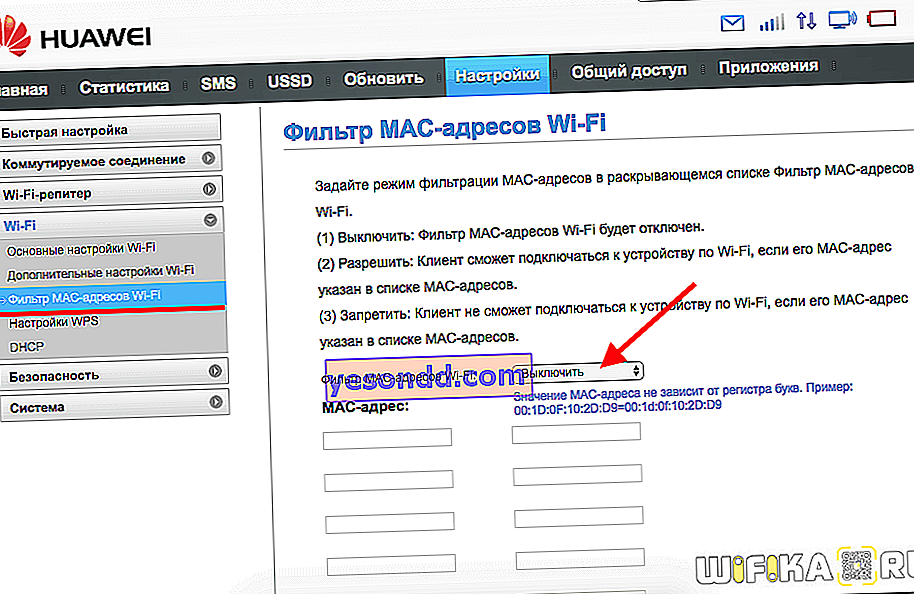
- "WPS" bölümünde, bir sinyale veya diğer cihazlardan bir pin koduna otomatik bağlantı işlevi etkinleştirilir.
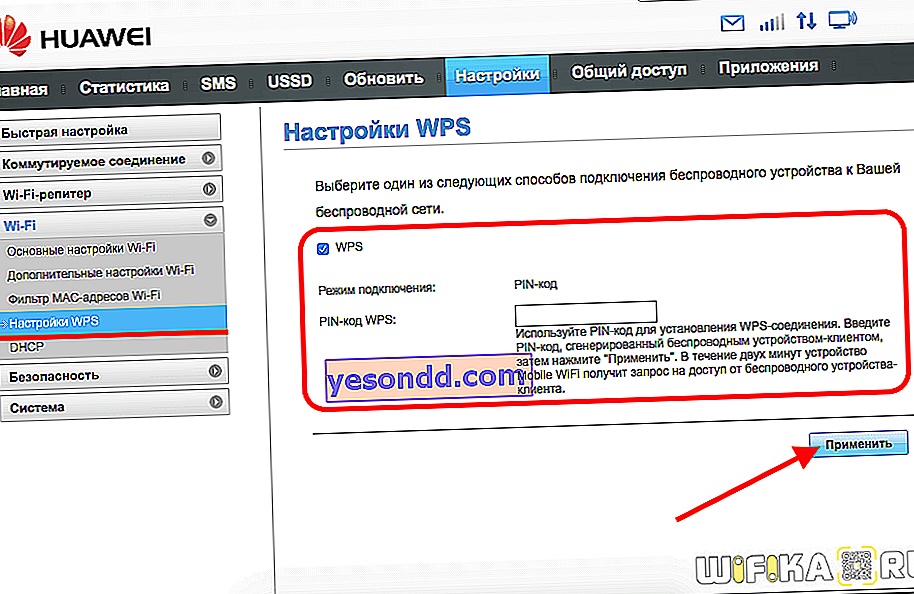
- Son olarak DHCP'de, modemin IP adresi, diğer bilgisayarlara verilmesi için mevcut değerlerin aralığı ve bu adresler için kiralama süresi belirlenir.
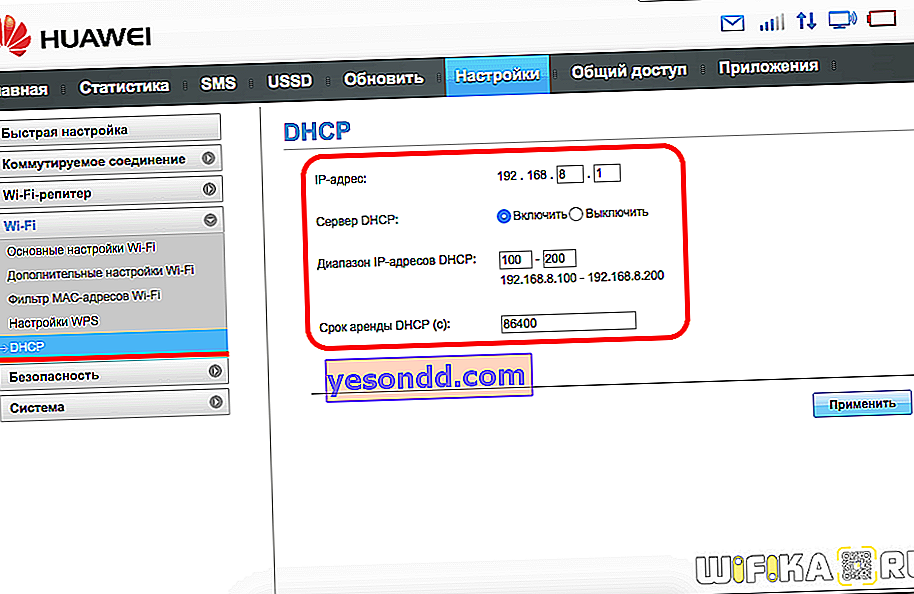
"Wifi tekrarlayıcı" modunun kontrolü, menünün ayrı bir bölümüne yerleştirilmiştir. Açarsanız, Huawei modemi İnternet'in nereden alınacağını seçebilir - başka bir yönlendiriciden veya bir SIM karttan. Bu, modemi dizüstü bilgisayarınıza bağladıysanız kullanışlıdır. Mobil trafiği boşa harcamamak için, bilinen bir Wi-Fi sinyalinin bulunduğu bölgedeyken, buna tercih verilecektir.
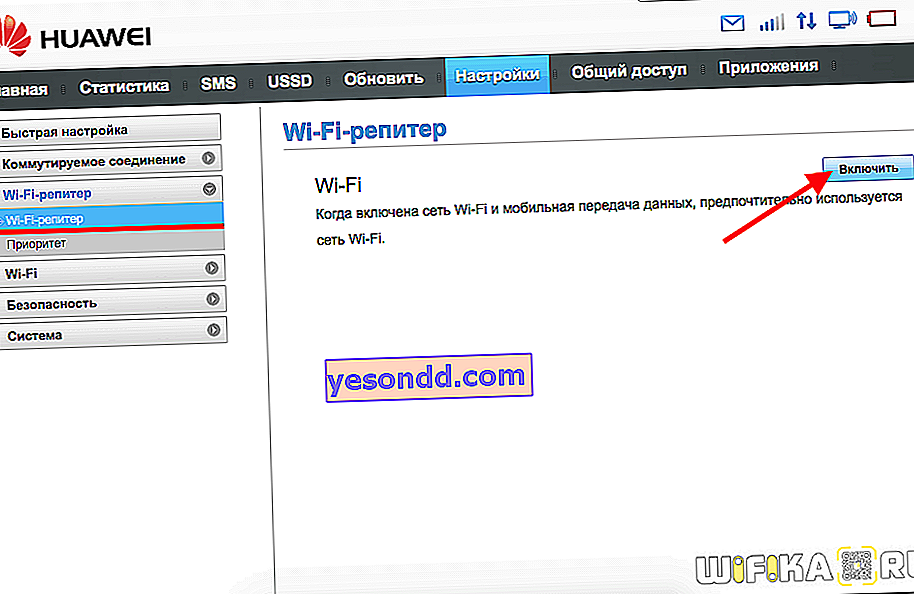
SD kart erişimi
Huawei E8372h modemin bir başka ilginç özelliği de mikro SD kartlarla çalışma desteğidir. SIM kart gibi, kasanın içine yerleştirilmiştir. Temelde, bir ağ FTP sunucusu oluşturabilir ve WiFi ağına bağlı tüm araçlar için ona erişim açabilirsiniz. Bu ayar "Paylaşım" bölümünde bulunur.
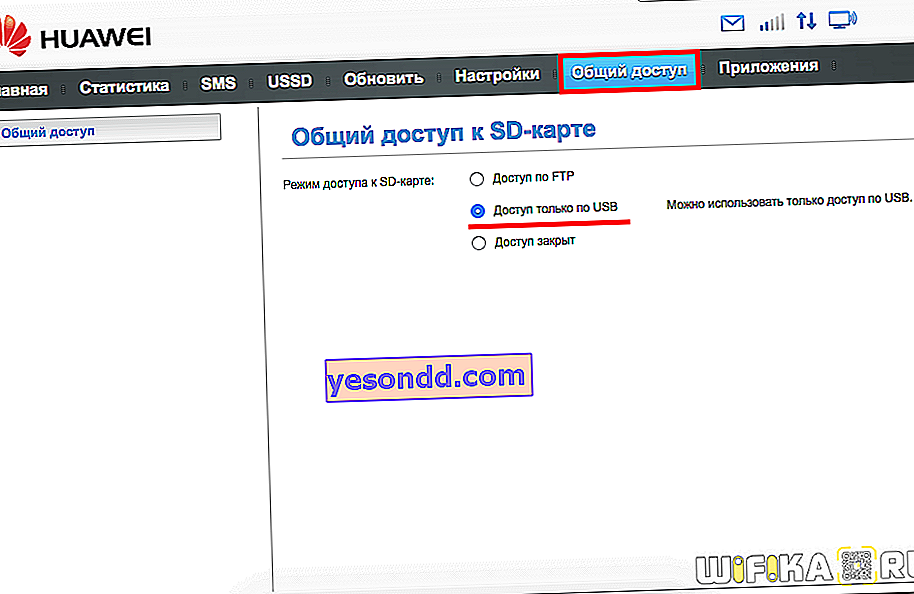
Varsayılan olarak, "Yalnızca USB" modu etkinleştirilir, yani bir bilgisayara bağlı normal bir flash sürücü olarak kullanılır. Ancak onay kutusunu "FTP erişimi" ne taşırsanız, yukarıda açıklanan seçenekler açılır.
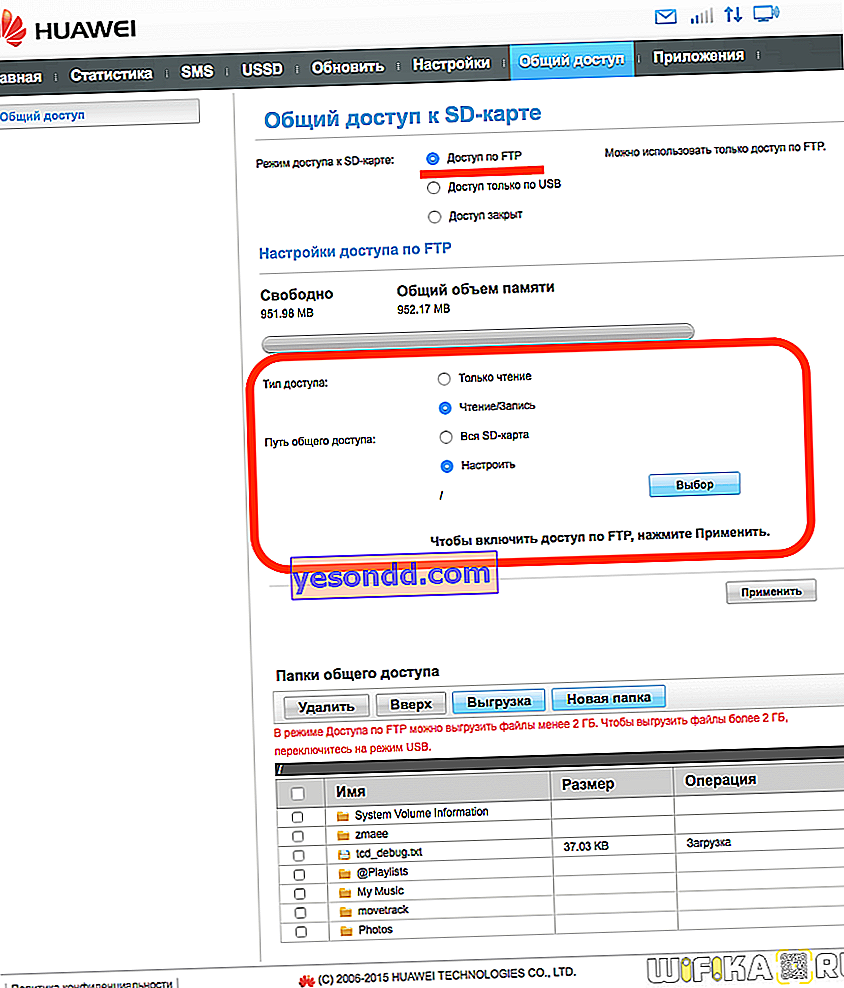
Yalnızca dosyaları okuma veya yazma hakları da verebilirsiniz. Ayrıca, tüm hafıza kartına veya ayrı bir klasöre erişimi açacak bir dizin seçin.
Bunlar, Huawei kişisel hesabınızda //192.168.8.1 veya 192.168.3.1'de bulunabilen modemin temel ayarlarıdır. Artık onları nasıl girip değiştireceğinizi biliyorsunuz.